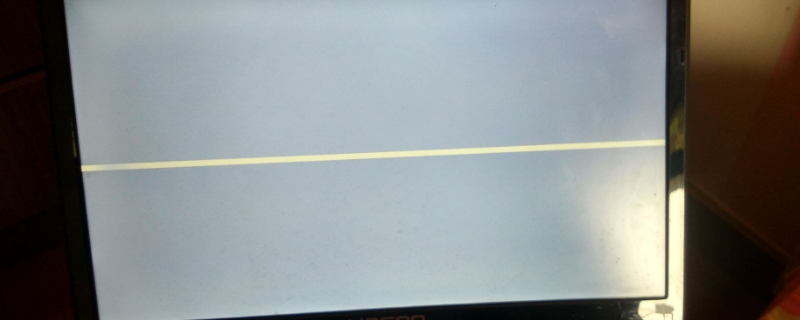如果某些应用涉及很多个人隐私信息,建议设置一个访问指纹密码,这样他人就不能轻易访问这些应用了。下面教大家vivoy81s如何给应用指纹加密,赶紧试试吧。

vivoy81s怎么开启应用指纹解锁
一、首先在vivoy81s手机桌面点击“设置”。
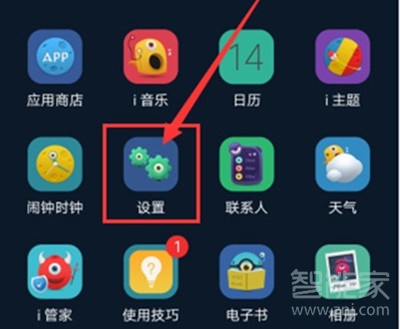
二、 进入设置以后,选择“指纹、面部与密码”选项。
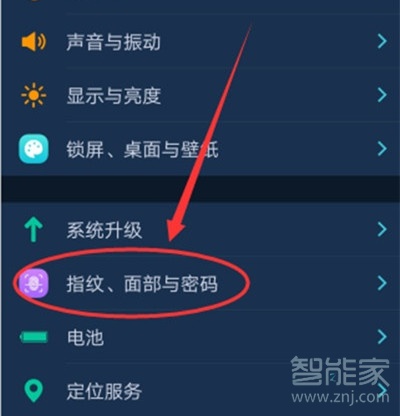
三、然后找到“隐私与应用加密”一项并点击进入。
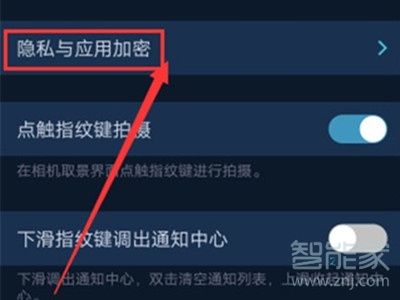
四、进入以后打开“微信”一栏的开关。
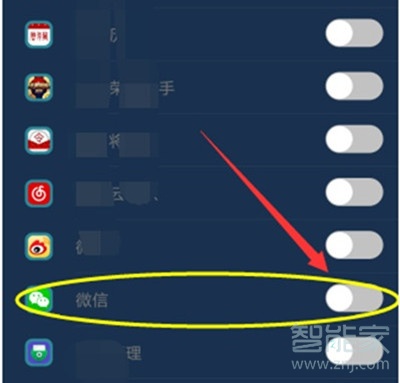
五、这样打开微信就需要指纹解锁了。
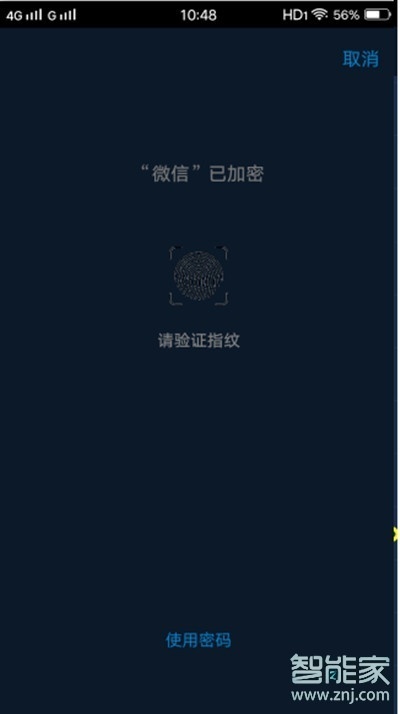
以上就是小编为大家带来的vivoy81s怎么开启应用指纹解锁的方法,了解更多智能资讯尽在!